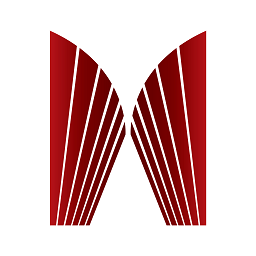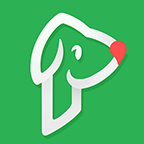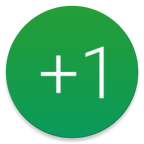宽带连接报错找不到netcfg.hlp文件怎么办
2025-04-06 12:22:05来源:9gapp编辑:佚名
在使用windows操作系统进行宽带连接时,有时用户可能会遇到系统提示“找不到netcfg.hlp”的错误信息。这一错误往往让不少用户感到困惑,因为它直接影响了网络连接的正常使用。本文将针对这一问题进行深入解析,并提供有效的解决方案。
一、netcfg.hlp文件的作用
netcfg.hlp是windows操作系统中的一个帮助文件,它包含了与网络配置相关的帮助信息。当用户在进行网络设置或连接时遇到问题,系统通常会尝试调用该文件以提供解决方案或说明。然而,如果该文件缺失或损坏,系统就会显示“找不到netcfg.hlp”的错误信息。
二、出现错误的可能原因
1. 文件丢失:由于系统更新、病毒攻击或误删除等原因,netcfg.hlp文件可能被意外删除。
2. 系统损坏:操作系统文件损坏或注册表错误也可能导致系统无法正确找到netcfg.hlp文件。
3. 第三方软件冲突:某些第三方软件可能与系统网络配置发生冲突,导致netcfg.hlp文件无法正常使用。
三、解决方案
针对上述可能原因,我们可以尝试以下解决方案:
1. 恢复或重新安装系统文件:
- 使用系统自带的“系统文件检查器”(sfc /scannow)工具来检查和修复丢失或损坏的系统文件。
- 如果sfc工具无法解决问题,可以考虑从其他正常运行的windows系统中复制netcfg.hlp文件到目标系统的相应位置。
2. 修复注册表:
- 使用注册表编辑器(regedit)检查和修复与网络配置相关的注册表项。
- 注意:在修改注册表前,请务必备份注册表,以防出现不可预测的问题。
3. 卸载冲突软件:
- 检查并卸载最近安装的第三方软件,特别是与网络配置相关的软件。
- 重启计算机后,检查问题是否得到解决。
4. 重置网络配置:
- 在“控制面板”中找到“网络和共享中心”,点击“更改适配器设置”。
- 右键点击需要重置的网络适配器,选择“禁用”,然后再选择“启用”。
- 或者,可以尝试使用“网络重置”功能来恢复网络配置到初始状态。
5. 更新或重装操作系统:
- 如果上述方法均无法解决问题,可能需要考虑更新操作系统补丁或重装操作系统。

- 在重装操作系统前,请确保备份重要数据。
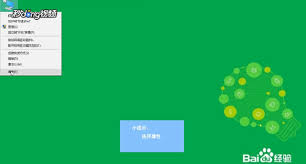
四、预防措施
为了避免未来再次遇到类似问题,建议用户采取以下预防措施:
- 定期备份重要数据和系统文件。
- 保持操作系统和第三方软件的更新。
- 避免随意删除系统文件。
- 定期使用安全软件扫描和清除病毒和恶意软件。
总之,“找不到netcfg.hlp”错误虽然会影响网络连接的正常使用,但只要我们了解其原因并采取相应的解决方案,就能够迅速恢复网络连接。希望本文能够帮助到遇到这一问题的用户。